Squuid adalah sebuah diamon yang digunakan sebagai proxy server dan web cache.
Banyak cara untuk mempercepat akses Browsing di Internet salah satunya dengan cara menggunakan Proxy.
Proxy
adalah perantara untuk mengakses suatu halaman Web yang telah di simpan
dalam cache. Caching merupakan sebuah cara untuk menyimpan suatu objek"
internet yang diminta (seperti halnya data halaman web) yang biasa di
akses melalui " http, ftp, dan gopher yang ada di dalam sebuah sistem
yang lebih dekat dengan situs yang dimintanya
.
Baiklah itu sekian penjelasan mengenai Squid Proxy Server, sekarang
kita akan mencoba memblokir suatu situs web dengan menggunkan Squid
Proxy Server ,dan lalu kita akan menSharingnya ke Client dengan saya sebagai
ServerNya
*Berikut ini adalah cara menginstallasi Squid Proxy Server
1.Pastikan Pc atau Laptop Anda terkoneksi ke internet dengan menggunakan Modem
Berikut ini adalah cara menginstallasi Squid Proxy Server
1.Pastikan Pc atau Laptop Anda terkoneksi ke internet dengan menggunakan Modem
2. Extract Squid ke drive C :
3.Buka Cmd menggunakan Run as Administrator
4. Coba ketikan pada cmd, jika keluar kotak Windows Firewall klik allow access
cd C:\
cd squid
install.bat
5.Coba tekan Ctrl+C untuk menghentikan proses dan ketikan N atau No
6. Squid telah trinstallasi
Unutk memblokir situs dengan menggunakan Squid Proxy Server
1. Buatlah file blokir.txt dengan menggunakan notepad lalu simpan di C:\squid\etc
2. Bukalah file Squid.conf pada drive C:\squid\etc
3. Tekan Ctrl+F untuk mencari kata http_access. Lalu tambahkan perintah di bawah ini dan letakkan di atas kata TAG: http_access
4. Tambahkan parameter ' # ' pada http access deny all
5. Buka windows run lalu cari services.msc. Kemudian cari service Squid
6. Buka service Squid lalu klik start untuk menjalankan aplikasi SQUID
7. Bukalah salah satu browser lalu klik tools >> Options>>Network>>Setting, pada manual proxy isikan localhost dan 3128 aatau bisa juga 127.0.0.1 pada proxy
8. Bukalah situs yang mau Anda mau blokir contoh: www.facebook.com & www.twitter.com
9. Apabila situs yang Anda buka itu tidak bisa, berarti Pemblokiran berhasil
* Selanjutnya melakukan Sharing ke Client dengan saya menjad servernya
1.Aktifkan wireless kita yang akan dujadikan sebagai Server
2. Buka Network and Sharing Center >>chang adapter setting lalu buaka properties wireless network connection 2
3. Buka properties pada wireless terminal lalu klik sharing dan centang semua kotak yang ada lalu klik OK
* Apabila Client ingin mengkoneksikan ke proxy server
1. Pastikan wireless client terkoneksi dengan wireless Server
2. Buka network and sharing center>>change adapter setting lalu
bka pada wireless connection 2, pada gateway masukan IP Server
3. Bukalah salah satu browser pada client lalu klik tools >>Options >>Network >>Setting, pada manual proxy ketikan gateway client
Sekian ini yang saya dapat bagikan menegenai Squid Proxy Server kepada Anda.
Semoga bermanfaat. . . :D





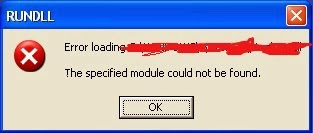










 ra
ra

























